大家在拍照的时候可能都会被岁月的皱纹无情地击中,所以这次给大家带来美图秀秀除皱教程,让你分分钟知道美图秀秀是如何除皱的~快来跟皱纹说拜拜吧!
1、在美图秀秀软件中打开一张人像照片,进入“美颜”菜单,点击“去皮祛痘”功能
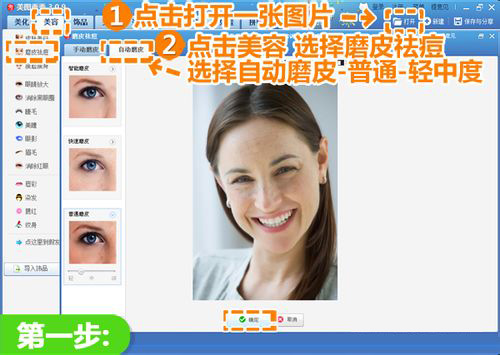
2.选择“自动磨皮--普通磨皮--轻度至中度”,首先使用磨皮功能淡化除皱
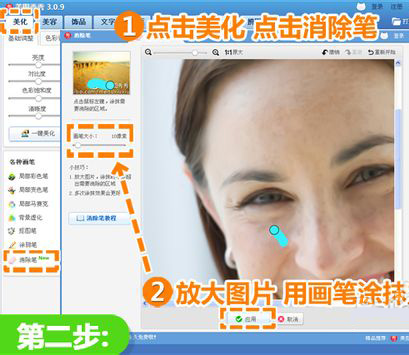
3.然后进入“美化”菜单,选择“擦除笔”功能
4、此时在跳出的新界面中,用画笔将皱纹严重的地方涂抹一下,可以适当放大图片来处理
5.返回“美化”菜单,可稍微调整“清晰度”来还原面部细节
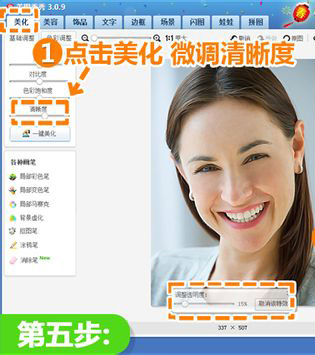
6.点击“基本”特效类别,选择“智能绘画颜色”并将透明度调整为15%左右,并适当加厚肤色,这样看起来更自然
